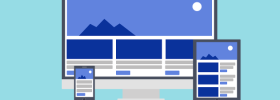Porque um simples pendrive pode ser muito útil
Algum tempo atrás, explicamos como criar um pendrive de emergência com executáveis de seus aplicativos favoritos, uma solução muito eficiente quando precisar instalar todos seus programas favoritos em um novo computador ou na instalação do novo sistema operacional, sem ter que baixar tudo novamente. Agora mostraremos como utilizar um pendrive como meio de inicialização para instalar diferentes sistemas operacionais, utilizar ferramentas de manutenção ou segurança que precisam ser iniciados pelo boot.
YUMI Multiboot
YUMI é uma ferramenta muito útil e, ainda por cima, gratuita, e permite criar um disco de inicialização USB que contenha diversos sistemas operacionais, ferramentas antivírus, ferramentas de diagnóstico, de clonagem de dados, etc. Utilize seu próprio gerenciador de inicialização, para extrair os conteúdos e as ferramentas que estão armazenadas no pendrive de maneira optimizada, de modo que inclusive você poderá continuar guardando dados no dispositivo depois de criá-lo.
YUMI é muito fácil de usar, não só deixa você criar o disco de inicialização, como também te oferece várias opções Linux, outros sistemas operacionais e ferramentas de inicialização em uma lista de opções pré-estabelecidas, o que quer dizer que não só garante a compatibilidade com o que você quer usar, mas também diz exatamente onde baixar o arquivo ISO caso você não o tenha.
Como usá-lo
- Baixe o programa em sua web oficial.
- Baixe o arquivo ISO do sistema operacional e/ou ferramentas que quiser utilizar
- Introduza um pendrive USB, com suficiente espaço disponível
- Execute YUMI (não necessita instalação, é uma app portátil)
- No primeiro menu, escolha a letra da unidade do pendrive que irá utilizar
- No seguinte menu escolha o nome do sistema ou programa a ser instalado
- Navegue por seus arquivos e selecione o ISO correspondente
- Faça clique em “Create” e espere que finalize.
O processo, pode ser repetido quantas vezes quiser para acrescentar mais sistemas operacionais ou mais ferramentas. Por exemplo, você poderia ter um pendrive que sirva para instalar Windows, outro para uma distribuição Linux, além de uma ferramenta para apagar seu disco rígido completamente sem deixar rastros.